Windowsに入っているペイントの使い方・・・
使ったことがある人はおわかりだと思いますが、
操作が簡単明瞭な仕様になっていて使いやすいと思いますね。
スクリーンショットでPC画面を撮って、ペイントを開き
ホーム画面の「貼り付け」をクリックするとそのPC画面が貼り付けられ、
画面のサイズ変更などが可能になりますよね・・・
スマホなどの高画質画像をSNSなどに投稿する際には、
SNS側が自動で画像を圧縮してくれるので、気に求めてられない方が多いと思います。
ただ、掲示板投稿やメールで転送する場合などはサイズが大き過ぎて投稿不可や転送不可となることも・・・
そんな時には、PCを持っている人なら、この「ペイント」が便利かも・・・です。
私の場合、写真の加工などは別のソフトを使用するので、
めったにしか使用しないのですが、
兎に角、仕事の指図書などに画像を添付する程度ならばかなり便利やと思います。
今朝は、ペイントを使って画像のサイズ変更する方法を説明した記事を転載してみようと思います。
~以下、8月12日読売新聞朝刊より抜粋~
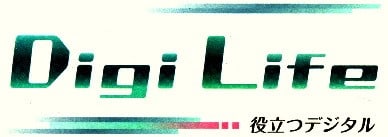



使ったことがある人はおわかりだと思いますが、
操作が簡単明瞭な仕様になっていて使いやすいと思いますね。
スクリーンショットでPC画面を撮って、ペイントを開き
ホーム画面の「貼り付け」をクリックするとそのPC画面が貼り付けられ、
画面のサイズ変更などが可能になりますよね・・・
スマホなどの高画質画像をSNSなどに投稿する際には、
SNS側が自動で画像を圧縮してくれるので、気に求めてられない方が多いと思います。
ただ、掲示板投稿やメールで転送する場合などはサイズが大き過ぎて投稿不可や転送不可となることも・・・
そんな時には、PCを持っている人なら、この「ペイント」が便利かも・・・です。
私の場合、写真の加工などは別のソフトを使用するので、
めったにしか使用しないのですが、
兎に角、仕事の指図書などに画像を添付する程度ならばかなり便利やと思います。
今朝は、ペイントを使って画像のサイズ変更する方法を説明した記事を転載してみようと思います。
~以下、8月12日読売新聞朝刊より抜粋~
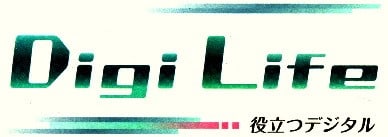

画像サイズを自在に
ペイント①


デジタルカメラやスマートフォンで撮った写真をメールで送ろうとして、画像のサイズが大き過ぎ、送信エラーになったことはないだろうか。Windowsの画像編集ソフト「ペイント」で、サイズを変更する方法を紹介しよう。ペイントはWindows7、8、10いずれも標準で入っている。
まずパソコンに写真を取り込み、加工したい写真を右クリックする。「編集」を選ぶと、ペイントで画像が表示される。
画像サイズが大きいと画面に収まりきらず、一部しか表示されないこともある。例えば、赤っぽい観葉植物「コリウス」をiPhone(アイフォーン)で撮影し、ペイントで表示しても、周辺の植物しか見えない状態だ。画面下で確認すると、画素数は横が4032ピクセル、縦が3024ピクセル、容量は3.1㍋・バイト。
サイズを小さくするには、「ホーム」タブで「サイズ変更」をクリック。「サイズ変更と傾斜」画面が表示されたら、「縦横比を維持する」にチェックを入れ希望のサイズを指定する。写真の縦横比はそのままでサイズだけを小さくできる。
縦横の長さで指定したいなら、「単位」の「ピクセル」を選び、希望の画素数を半角数字で入力しよう。例えば、横を700ピクセルに変更すると、縦は自動で525ピクセルになり、写真の全体が表示された。容量も258.6㌔・バイトで、送受信がスムーズだ。半分のサイズにしたいなら、「パーセント」を選んで、50を入力する。
まずパソコンに写真を取り込み、加工したい写真を右クリックする。「編集」を選ぶと、ペイントで画像が表示される。
画像サイズが大きいと画面に収まりきらず、一部しか表示されないこともある。例えば、赤っぽい観葉植物「コリウス」をiPhone(アイフォーン)で撮影し、ペイントで表示しても、周辺の植物しか見えない状態だ。画面下で確認すると、画素数は横が4032ピクセル、縦が3024ピクセル、容量は3.1㍋・バイト。
サイズを小さくするには、「ホーム」タブで「サイズ変更」をクリック。「サイズ変更と傾斜」画面が表示されたら、「縦横比を維持する」にチェックを入れ希望のサイズを指定する。写真の縦横比はそのままでサイズだけを小さくできる。
縦横の長さで指定したいなら、「単位」の「ピクセル」を選び、希望の画素数を半角数字で入力しよう。例えば、横を700ピクセルに変更すると、縦は自動で525ピクセルになり、写真の全体が表示された。容量も258.6㌔・バイトで、送受信がスムーズだ。半分のサイズにしたいなら、「パーセント」を選んで、50を入力する。


































※コメント投稿者のブログIDはブログ作成者のみに通知されます